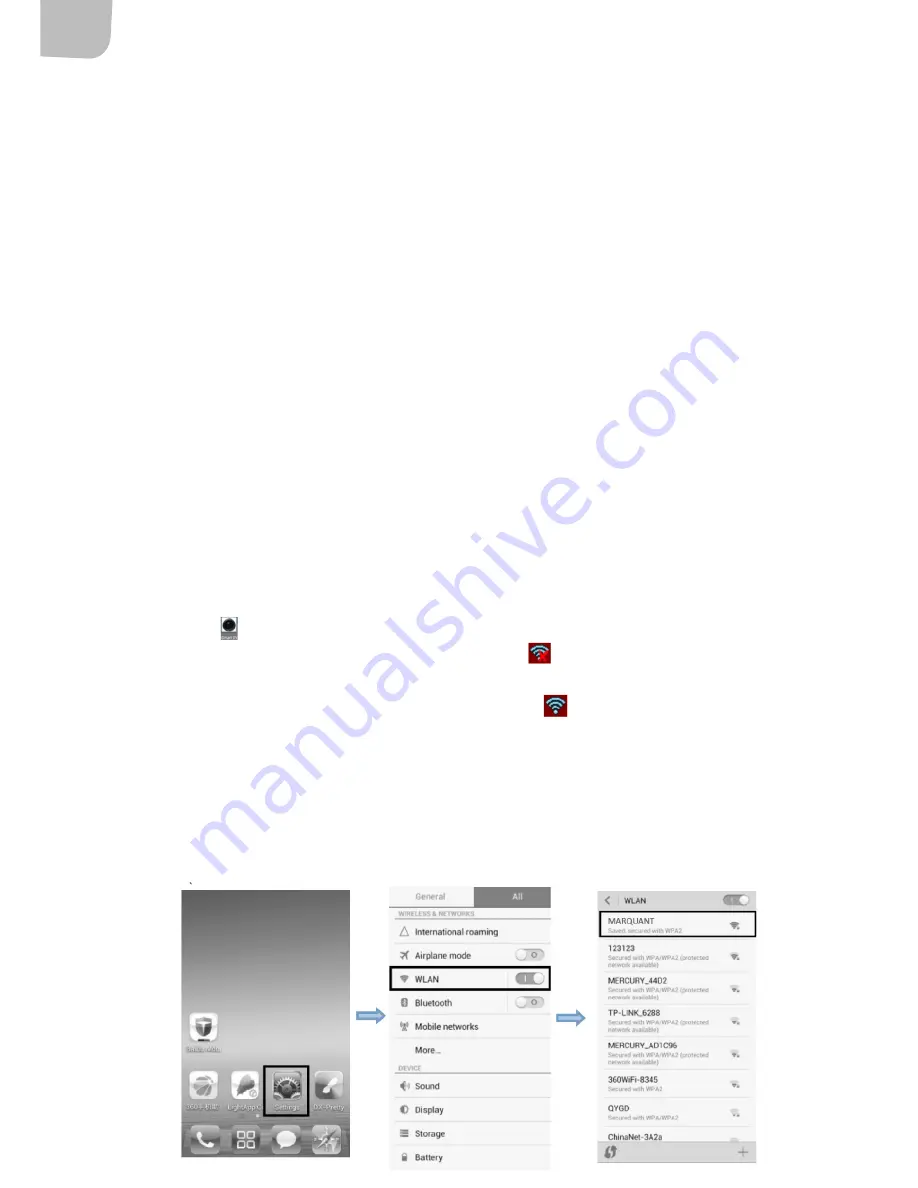
SE
14
1.
När kameran ansluts till en dator visas den som en extern enhet i Den här datorn. Foto- och
videofiler finns i mappen DCIM\CAR, JPG, VIDEO på den externa enheten.
2.
Öppna mappen för att kopiera filer till datorns hårddisk.
Webbkameraläge
OBS!
Det behövs ingen drivrutin för webbkameraläge (PC-CAM-läge) i Windows XP (SP3) och högre.
1.
I U-disk-läge (MSDC-läge), tryck på avtryckaren för att växla till webbkameraläge (PC-CAM).
Displayen visar PCCAM.
2.
Webbkameran kan startas från programvaran. Tryck på strömbrytaren för att återgå till
U-disk-läge (MSDC-läge).
APPAR
Installation av appar
• Sök efter Ismart DV på Google Play (för Android) för att hitta appen och installera den enligt
anvisningarna.
• Sök efter Ismart DV i APP Store (för iOS) för att hitta appen och installera den enligt
anvisningarna.
Android-app
1.
Installera appen Ismart DV i smartphone eller surfplatta. När installationen är slutförd visas
ikonen
på displayen.
2.
Sätt i minneskortet och starta kameran. WiFi-ikonen
visas på displayen. Aktivera WiFi
genom att hålla avtryckaren intryckt cirka tre sekunder. Displayen visar Waiting for WiFi
connection och statusindikeringen blinkar. WiFi-ikonen
visas på displayen.
3.
Aktivera WiFi på din smartphone eller surfplatta och sök efter trådlös AP-signal DV555SA och
koppla den till kameran. Kameran visar Connected successfully. När anslutningen är slutförd
slocknar displayen efter cirka 15 sekunder och WiFi-indikatorn blinkar inte när du trycker på
slutarknappen för att aktivera displayen. Displayen visar WiFi Connection Ready! och
avaktiverar WiFi omedelbart.
OBS!
Första gången du ansluter till kameran måste du ange
lösenordet 1234567890.





























